Как обновить Windows 10 Technical Preview Build 10056 до Build 10061?
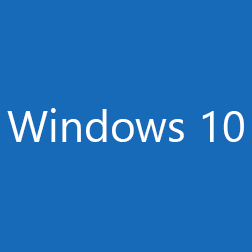 Сегодня Microsoft выпустила новую публичную сборку Windows 10 Technical Preview Build 10061 для участников программы Windows Insider, вступивших в быстрый цикл получения обновлений. Для тех, кто до этого пользовался билдом под номером 10041 или 10049, обновить его до нового не составило никакого труда. Достаточно было зайти в Центр обновлений Windows и осуществить поиск доступных обновлений. А вот тем, кто решил поставить утёкшую сборку 10056 повезло меньше. При попытке обнаружить новоиспечённый билд, система находила совершенно другой, получивший номер 10066. Естественно, она отказывалась его загружать из-за того, что он доступен лишь сотрудникам Microsoft и другим бета-тестерам, которые входят в состав специальной ограниченной группы. Но для тех, кто всё-таки хочет обновить билд 10056 до 10061 всё же есть один способ, который подробной расписан в данной статье.
Сегодня Microsoft выпустила новую публичную сборку Windows 10 Technical Preview Build 10061 для участников программы Windows Insider, вступивших в быстрый цикл получения обновлений. Для тех, кто до этого пользовался билдом под номером 10041 или 10049, обновить его до нового не составило никакого труда. Достаточно было зайти в Центр обновлений Windows и осуществить поиск доступных обновлений. А вот тем, кто решил поставить утёкшую сборку 10056 повезло меньше. При попытке обнаружить новоиспечённый билд, система находила совершенно другой, получивший номер 10066. Естественно, она отказывалась его загружать из-за того, что он доступен лишь сотрудникам Microsoft и другим бета-тестерам, которые входят в состав специальной ограниченной группы. Но для тех, кто всё-таки хочет обновить билд 10056 до 10061 всё же есть один способ, который подробной расписан в данной статье.
Сразу же хотим предупредить вас, что вы будете иметь дело с реестром операционной системы, а также с командной строкой. Делайте всё строго по пунктам, чтобы случайным образом не нарушить её работу.
Инструкция
1. Нажмите на сочетание клавиш Win+R, в появившемся окне введите команду regedit и нажмите на кнопку «ОК» или же на «Enter».
2. Перейдите по указанной ветке:
3. Щёлкните дважды по параметру BranchName и измените значение на fbl_impressive, если там введено другое.
4. Откройте параметр ThresholdRiskLevel и измените значение на low.
5. Откройте параметр Ring и измените в нём значение на WIF.
6. Удалите файл ThresholdOptedin, нажав на него правой кнопкой мыши и выбрав пункт «Удалить».
7. Нажмите правой кнопкой мыши по пустой области окна, выберите Создать > Строковый параметр.
8. Назовите созданный параметр как ThresholdOptedin.
9. Откройте данный параметр и введите в нём значение dword:00000001.
10. Откройте параметр ThresholdInternal и измените в нём значение на 0.
11. Правой кнопкой мыши щёлкните по значку меню Пуск и выберите пункт «Командная строка (администратор).
12. Поочерёдно введите в командную строку следующие команды:
net stop bits
net start bits
net start wuauserv
13. Перейдите в Параметры > Обновление и восстановление, и осуществите проверку обновлений. В окне должна появиться загрузка сборки fbl_impressive Professional 10061.
14. Если у вас опять появилась сборка 10066, повторите поиск заново, а также проверьте значения всех параметров.
Если же вам так и не удалось этого сделать или же вы просто не хотите осуществлять столько действий, вам нужно будет откатить Build 10056 до Build 10041 с помощью официальных ISO-образов. После его установки вы без проблем сможете получить Build 10061.
Скачать официальные ISO-образы:
– Windows 10 Technical Preview Build 10041 RU Professional (x86)
– Windows 10 Technical Preview Build 10041 RU Professional (x64)

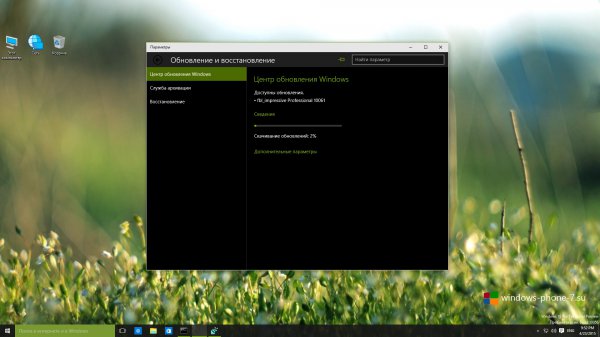
Не знал где спросить, по этому спрошу тут. Народ, помните было когда-то приложение glance background, которое выводило изображение тигра на заблокированный экран, не знает ли кто как в denim вернуть этого тигра?